Realme 3 ISP PinOUT to Hard Reset / FRP Bypass [RMX1821, RMX1825]
Felsök Guide / / August 05, 2021
Goda nyheter för alla användare av Realme 3-enheter eftersom Realme 3 ISP PinOUT to Hard Reset / FRP Bypass är nu tillgänglig. Du kan enkelt få ISP PinOUT-anslutningen till Realme 3 (RMX1821, RMX1825) genom att följa hela guiden nedan tillsammans med bilder. Genom att använda ISP PinOUT kan du enkelt kringgå FRP-lås eller återställa användardata på din enhet via UFi Box. Kolla in guiden nedan.
Innehållsförteckning
-
1 Vad är ISP PinOUT?
- 1.1 Realme 3 ISP Pinout Bild:
- 1.2 Nödvändiga nedladdningar
- 1.3 Förkrav:
- 2 Steg för att kringgå FRP-lås på Realme 3
- 3 Steg för att återställa Realme 3 (bypassmönsterlås)
- 4 Realme 3: Översikt
Vad är ISP PinOUT?
ISP eller Programmering i systemet också känd som seriell programmering i kretsen (ICSP) för hårdvara som har en korsreferens av stift eller kontakter. Genom att kortsluta stiften kan du driva eller signalera moderkortet (moderkortet) för en elektronisk enhet som en mobil dator. Du hittar IS Pinout-anslutningen på enhetens logikkort. Därför måste du ta bort handenhetens bakpanel och följa bilden nedan för att hitta pinout.
Realme 3 ISP Pinout Bild:
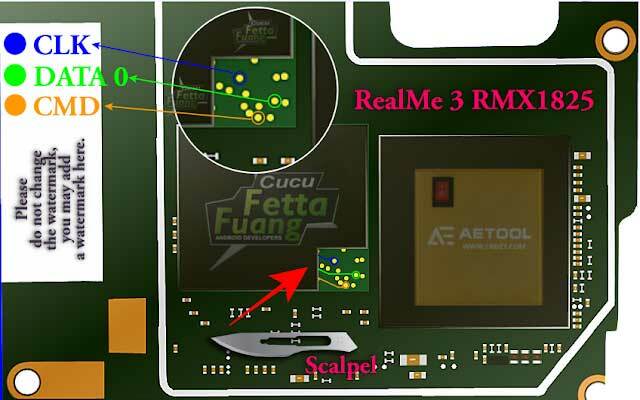
Nödvändiga nedladdningar
- Ladda ner UFi Box eMMC Service Tool
- Installera Realme USB-drivrutiner på din dator
Förkrav:
- Den här guiden gäller endast för Realme 3 (RMX1821, RMX1825).
- Du behöver en Windows PC / Laptop och en USB-kabel.
Steg för att kringgå FRP-lås på Realme 3
- Öppna enhetens bakpanel först.
- Anslut kabeln med rätt ISP Pinout.
- Anslut sedan ISP Pinout till UFi-boxen och anslut din enhet via USB-kabel till datorn.
- Gå till Enhetshanteraren på din dator.
- Du kommer att se din enhet i listan> köra UFi-rutan och hitta scatter-filen.

- Gå till användarens partition / specialuppgift och klicka på Återställ FRP i UFI-rutan.
- Du är klar.
Steg för att återställa Realme 3 (bypassmönsterlås)
- Ta bort enhetens bakpanel och anslut kabeln till ISP Pinout.
- Anslut sedan rätt ISP Pinout till UFi Box.
- Anslut din Realme 3 till datorn via en USB-kabel.
- Gå över till datorn och öppna Enhetshanteraren.
- Om din enhet finns där, kör UFi Box.

- Leta upp spridningsfilen> gå till partitionen / specialuppgiften i UFI-rutan.
- Klicka på Fabriksåterställning.
- Njut av!
Realme 3: Översikt
Realme 3 tillkännagavs i mars 2019 som har en 6,22-tums IPS LCD-skärm med en skärmupplösning på 1520 x 720 pixlar med 270 PPI-pixeltäthet. Enheten är skyddad av Corning Gorilla Glass 3.
Realme 3 drivs av en Mediatek MT6771 Helio P60 (12 nm) eller Mediatek Helio P70 (12nm) chipset i kombination med 3/4 GB RAM och 32/64 GB intern lagring. Det stöder också ett 256 GB externt minneskort. Enheten kom ur lådan med Android 9.0 Pie under ColorOS 6 och stöds av ett 4230 mAh batteri (ej avtagbart).
När det gäller kameran har enheten en Dual-kamera-installation med 13MP + 2MP primära sensorer och en selfie-kamera med en 13MP-lins. Andra anslutningsmöjligheter inkluderar 4G-VoLTE, GPS, Glonass, Bluetooth, mobil hotspot, accelerometer, omgivande ljussensor, gyroskop, närhetssensor och kompass / magnetometer. etc. Realme 3 har en bakre fingeravtryckssensorfunktion.
Det är det, killar. Vi hoppas att den här guiden var till hjälp för dig för att kringgå FRP-låset eller göra en fabriksåterställning på din Realme 3-telefon. Om du har några frågor kan du meddela oss i kommentarerna nedan.
Jag är teknisk innehållsförfattare och heltidsblogger. Eftersom jag älskar Android och Googles enhet startade jag min karriär med att skriva för Android OS och deras funktioner. Detta fick mig att starta "GetDroidTips". Jag har slutfört civilingenjörsexamen vid Mangalore University, Karnataka.
![Realme 3 ISP PinOUT to Hard Reset / FRP Bypass [RMX1821, RMX1825]](/uploads/acceptor/source/93/a9de3cd6-c029-40db-ae9a-5af22db16c6e_200x200__1_.png)


